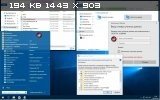Microsoft Windows 10 Home 10240.16724 x86 RU TabletPC_Oysters_Mini by LOpatkin (2016) RUS
Год выпуска: 2015
Версия: Windows 10 Home 10240.16724
Платформа: x86
Системные требования:
CPU — 1 ggz
RAM — 1 gb
HDD — 5 gb
Video — c DirectX 9.0
Display — 1024 x 768
Язык интерфейса: русский
Таблэтка: требуется
Microsoft Windows 10 Home 10240.16724 x86 RU TabletPC_Oysters_Mini
**********************************************************************************
Благодарю за постер Мария1999…
Краткое описание
Мини сборка для планшетников Oysters T104W, на базе Windows 10 Home 10240.16384 RU, добавлены обновления за март до версии 16724, Framework 4.6.2 Pre, включены Framework 3.5, поддержка старых игр, добавлены метро приложения Би-Лайн, Office Mobile (Word, Exel, Point), с OEM драйверами и OEM инфо… Проверить на Oysters T104W нет возможности, прошу без претензий…
Удалено
Драйверы на модемы (кроме базовых и Nokia), принтеры (кроме HP, GE, OLED, MS), облако, Сortana, рукопись, телеметрия, восстановление, родительский контроль, TFTP, Hyper-V, ISS, IME, InputMethod, migwiz, групповая политика, виртуализация, остальные языки и азиатские шрифты, заставки, рингтоны, браузер и плеер — базы, нативе, индексация…
Оставлены все приложения метро, магазин, Defender (отключен), EDGE, экранная и сенсорная клавиатуры, почта, речь, простые протоколы, домашняя группа (отключена), печать по сети, PowerShell, терминалы, телнет, подключение через удаленный стол…
Предварительные настройки
Подкачка, Defender, домашняя группа отключены, UAC на минимуме, гибернация по умолчанию, печать на ручном. Перед установкой принтера поставьте на Автомат и запустите Диспетчера печати, а для включения домашней группы запустите ее Поставщика и Прослушивателя в Службах, для включения Defender замените 1 на 0 в 5-и ключах реестра:
Windows Registry Editor Version 5.00
[HKEY_LOCAL_MACHINEvsPoliciesMicrosoftWindows Defender]
«DisableAntiSpyware»=dword:00000000
«DisableAntiVirus»=dword:00000000
[HKEY_LOCAL_MACHINEvsPoliciesMicrosoftWindows DefenderReal-Time Protection]
«DisableBehaviorMonitoring»=dword:00000000
«DisableOnAccessProtection»=dword:00000000
«DisableScanOnRealtimeEnable»=dword:00000000
Поиск через ярлык ПУАдминистрированиеSearch…
Установка
Установка с флешки (просто извлечь содержимое образа на флешку FAT32) из под BIOS по «Press any key to BootCD…», вчистую, обновиться нельзя, ключ для установки не требуется. Активация ключом производителя или KMS (ключ GVLK введен по умолчанию)… На столе Restart.cmd, запуск от имени Админа, будет удалено облако из автозапуска, отключена гибернация, выполнен перезапуск. Можно работать…
Контрольные суммы
10240.16724_J_CCRA_X86FRE_RU_Oysters_Mini.iso
CRC32: 0F0B98CD
MD5: 1718CB2C7DB63BA1EC38D09EB613F19D
SHA-1: 0FA23ECD01C928376C8A296FD5A0BC6D92B126F6





Размер: 1.85 GB
- Размер: 2.92 GB
- Категория: виндовс / windows 10
- Загрузок: 17 768
- Комментарии: 5
- Дата обновления:15.04.2016
полный обзор Microsoft Windows 10
Год выпуска: 2016
Версия: Windows 10 Home 10586.218.2000
Платформа: x86
Системные требования:
CPU — 1 ggz
RAM — 1 gb
HDD — 8 gb
Video — c DirectX 9.0
Display — 1024 x 768
Язык интерфейса: русский
Таблэтка: требуется
Microsoft Windows 10 Home 10586.218.2000 th2 x86 RU TabletPC_Oysters_Fast_Full
************************************************************************************************
Краткое описание
Полная сборка для планшетников Oysters T104W, на базе Windows 10 Home 10240 x86 RU TabletPC_Oysters, обновлена полной Home 10586.218.2000 с обновлениями за апрель, включены Framework 3.5, поддержка старых игр, очищена от обнов, сохранена без аудита, очищена инфа о железе… Установка за один проход, ускоренно, выход на стол под именем admin… Оставлены все метро приложения, с OEM драйверами и OEM инфо… Проверить на Oysters T104W нет возможности, прошу без претензий…
Удалено
Ничего…
Предварительные настройки
Никаких…
Установка
Установка с флешки (просто извлечь содержимое образа на флешку FAT32) из под BIOS по «Press any key to BootCD…», вчистую, обновиться нельзя, ключ для установки не требуется. Активация KMS (ключ GVLK введен по умолчанию)… Установка за один проход, ускоренно, выход на стол под именем admin…
Контрольные суммы
10586.218.2000_Home_X86_RU_TabletPC_Oysters_Fast_Full.iso
CRC32: 43784609
MD5: C99EE5A0F23F10753582B64FC45248A6
SHA-1: CEE9E65AD59B4CE0FBC567B8A55CA381B2BB2F69




с нашего сервера
Релиз проверен Администрацией! Можно качать, На этой странице доступно для скачивания Microsoft Windows 10 Home 10586.218.2000 th2 x86 RU TabletPC_Oysters_Fast_Full by Lopatkin (2016) RUS
оставайтесь на раздаче, оставляйте комментарии и помогите другим оценить качество сборки windows и программы
Чтобы установить Виндовс 10 русскую на планшет, для начало необходимо скачать Windows 10 Pro Home для планшетов с сенсорным экраном торрент на высокой скорости. Этот образ также без проблем установит десятку и на персональный компьютер и на нетбук. По сути это оригинальные образы windows10 64bit и 32bit со свежими обновлениями, для установки на любое устройство если параметры железа соответствуют.
Иногда некоторые юзеры безуспешно пытаются установить урезанную сборку «десятки» на планшет. Но нужно знать, что сборщики часто вырезают нужный для планшета функционал из системы. Кроме того, сама по себе установка Windows 10 на планшет (особенно, на планшет с Андроид) – задача не такая простая, как установка ее на ПК. Далеко не всегда решены проблемы с кроссплатформенностью, поэтому такие эксперименты профессионалы рекомендуют проводить при наличии процессоров от IDT, VIA, AMD, Transmeta у устройства. Кроме того, Windows 10 потребует и немалых мощностей гаджета. На самых бюджетных планшетах нормально работать эта операционная система не будет. И если уж экспериментировать с такой установкой, то, желательно ставить «десятку» не как основную, а как дополнительную систему. Ну и конечно, чтобы не рисковать, лучше ставить официальный оригинал, не сборку. Как хороший вариант мы предлагаем свежайший инсайдерский образ. Microsoft, как известно, сама очень заинтересована в использовании Windows на мобильных устройствах. Поэтому, чем новее версия 10-ки, тем больше вероятность ее успешной установки и функционирования на современных гаджетах. Вам рекомендован универсальный вариант, но не исключено, что и среди сборок вы найдете тоже подходящий образ системы. И если вы обладатель Windows-планшета, то с переустановкой непредвиденных сложностей быть не должно. Записываете образ на SD-карту либо флешку, указываете в Recovery/UEFI порядок загрузки, производите установку.
Дата обновлений: август 2020 года
Версия: Home — Professional Windows 10 2004 (10.0.19041.84) Insider Preview
Разрядность: 64bit и 32bit
Язык Интерфейса: RUS Русский
Таблетка: отсутствует, используем активатор
Первоисточник: www.microsoft.com
Размер двух образов: 8,25 Gb
Windows 10 Pro Home для планшетов с сенсорным экраном скачать торрент
Требования к планшету: 3-4 ГБ и выше, многоядерный процессор, поддержка Windows 10 или кроссплатформенность
Редакции: Домашняя, Профессиональная, для образовательных учреждений + их разновидности
Скриншоты Windows 10 Insider Preview
Выбор Windows 10 как системы для планшета
Поскольку такая установка — довольно рискованная процедура, навыки пользователя должны быть выше средних. В частности, при установке «десятки» второй системой, могут возникнуть проблемы при подмене Android Recovery на Dual-Bootloader, да и других возможных нюансов – не счесть. Должны быть очень веские причины для установки «десятки» на планшет, и для каждого отдельного случая могут присутствовать свои технические особенности установки. Как правило, Windows 10 ставят второй системой, если:
— Мощности гаджета легко позволяют тянуть «десятку», при этом аппаратная начинка планшета обладает высокой кроссплатформенностью.
— Крайне необходимы те или иные приложения под Windows, например, для профессиональных нужд.
— Стремление пользоваться преимуществами обеих систем: Android и Windows.
Невозможно в одном описании расписать все нюансы инсталляции Windows 10 на каждую отдельную модель планшета, поэтому перед установкой рекомендуется уточнить, насколько вообще возможна установка этой операционной системы на тот или иной гаджет. Если сведения на этот счет вообще полностью отсутствуют, то рисковать не оправданно, ведь нести свой планшет в сервис-центр, чтобы перепрошивать, ни у кого желания нет.
Сама компания Microsoft указывает, что такая установка Windows 10 требует экспертных навыков, предлагает некоторые варианты оптимизации пространства, в том числе, и с использованием Dism. Со своей стороны мы лишь обеспечиваем максимально новую и полноценную Windows 10, но уже все риски установки вы берете на себя, поскольку мы предупредили, что это небезопасная для устройства процедура.
Дополнительная информация
Предложенный образ заслужил множество одобрительных отзывов, несмотря на то, что он свежайший. Windows 10 2004 нельзя назвать сырой или недоработанной, поскольку она еще в PreRelease версии отличалась великолепной стабильностью. Множество сборок уже сделано с этой системы, для многих юзеров она стала самой любимой версией «десятки». Поэтому для обладателей планшета мы именно ее и решили порекомендовать. Когда у вас установлено все самое новое ПО, включая саму систему, то при наличии соответствующих характеристик, планшет работает максимально эффективно.
По желанию можете установить эту ОС также и на ПК/ноутбук, она прекрасно проявит себя в работе. Вообще, в 2020 году стал очевиден тот факт, что Windows 10 стала намного удобнее и надежнее. В рекомендованном образе воплощены все лучшие инновации, данная система приятно удивит вас не только возможностями, но и общим быстродействием. Использовать именно ее на планшете – самый разумный вариант, поскольку установка любительских сборок на гаджеты влечет за собой дополнительные риски. В ISO образах допускается установщик браузера на рабочий стол и некоторые пользовательские изменения по умолчнию для браузера Chrome, каждый может без проблем изменить настройки браузера на свои предпочтительные. Все авторские сборки перед публикацией на сайте, проходят проверку на вирусы. ISO образ открывается через dism, и всё содержимое сканируется антивирусом на вредоносные файлы.
Содержание
- Windows 10 Pro Home для планшетов с сенсорным экраном
- Microsoft Windows 10 Home 10240.16724 x86 RU TabletPC_Oysters_Mini by LOpatkin (2016) RUS
- Windows 10 на планшетах: как с этим жить?
- Покупать или не покупать планшет на Windows?
- Обновление с Windows 8.1 до Windows 10 в планшете
- Что порадовало:
- Как установить Windows 10 на обычный планшет
- Обновляем восьмерку до десятки на планшете Asus VivoTab Note 8
- Чистая установка на планшет Asus VivoTab Note 8
- Windows 10 mobile вместо Phone 8
- Подводим итог
- Видео по теме
- Личный опыт: Установка Windows 10 на компактный планшет с 16Гб встроенного хранилища
Windows 10 Pro Home для планшетов с сенсорным экраном

Иногда некоторые юзеры безуспешно пытаются установить урезанную сборку «десятки» на планшет. Но нужно знать, что сборщики часто вырезают нужный для планшета функционал из системы. Кроме того, сама по себе установка Windows 10 на планшет (особенно, на планшет с Андроид) – задача не такая простая, как установка ее на ПК. Далеко не всегда решены проблемы с кроссплатформенностью, поэтому такие эксперименты профессионалы рекомендуют проводить при наличии процессоров от IDT, VIA, AMD, Transmeta у устройства. Кроме того, Windows 10 потребует и немалых мощностей гаджета. На самых бюджетных планшетах нормально работать эта операционная система не будет. И если уж экспериментировать с такой установкой, то, желательно ставить «десятку» не как основную, а как дополнительную систему. Ну и конечно, чтобы не рисковать, лучше ставить официальный оригинал, не сборку. Как хороший вариант мы предлагаем свежайший инсайдерский образ. Microsoft, как известно, сама очень заинтересована в использовании Windows на мобильных устройствах. Поэтому, чем новее версия 10-ки, тем больше вероятность ее успешной установки и функционирования на современных гаджетах. Вам рекомендован универсальный вариант, но не исключено, что и среди сборок вы найдете тоже подходящий образ системы. И если вы обладатель Windows-планшета, то с переустановкой непредвиденных сложностей быть не должно. Записываете образ на SD-карту либо флешку, указываете в Recovery/UEFI порядок загрузки, производите установку.
Требования к планшету: 3-4 ГБ и выше, многоядерный процессор, поддержка Windows 10 или кроссплатформенность
Редакции: Домашняя, Профессиональная, для образовательных учреждений + их разновидности
Скриншоты Windows 10 Insider Preview



Дополнительная информация
Предложенный образ заслужил множество одобрительных отзывов, несмотря на то, что он свежайший. Windows 10 2004 нельзя назвать сырой или недоработанной, поскольку она еще в PreRelease версии отличалась великолепной стабильностью. Множество сборок уже сделано с этой системы, для многих юзеров она стала самой любимой версией «десятки». Поэтому для обладателей планшета мы именно ее и решили порекомендовать. Когда у вас установлено все самое новое ПО, включая саму систему, то при наличии соответствующих характеристик, планшет работает максимально эффективно.
По желанию можете установить эту ОС также и на ПК/ноутбук, она прекрасно проявит себя в работе. Вообще, в 2020 году стал очевиден тот факт, что Windows 10 стала намного удобнее и надежнее. В рекомендованном образе воплощены все лучшие инновации, данная система приятно удивит вас не только возможностями, но и общим быстродействием. Использовать именно ее на планшете – самый разумный вариант, поскольку установка любительских сборок на гаджеты влечет за собой дополнительные риски. В ISO образах допускается установщик браузера на рабочий стол и некоторые пользовательские изменения по умолчнию для браузера Chrome, каждый может без проблем изменить настройки браузера на свои предпочтительные. Все авторские сборки перед публикацией на сайте, проходят проверку на вирусы. ISO образ открывается через dism, и всё содержимое сканируется антивирусом на вредоносные файлы.
Источник
Microsoft Windows 10 Home 10240.16724 x86 RU TabletPC_Oysters_Mini by LOpatkin (2016) RUS
Microsoft Windows 10 Home 10240.16724 x86 RU TabletPC_Oysters_Mini
**********************************************************************************
Благодарю за постер Мария1999.
Краткое описание
Мини сборка для планшетников Oysters T104W, на базе Windows 10 Home 10240.16384 RU, добавлены обновления за март до версии 16724, Framework 4.6.2 Pre, включены Framework 3.5, поддержка старых игр, добавлены метро приложения Би-Лайн, Office Mobile (Word, Exel, Point), с OEM драйверами и OEM инфо. Проверить на Oysters T104W нет возможности, прошу без претензий.
Предварительные настройки
Подкачка, Defender, домашняя группа отключены, UAC на минимуме, гибернация по умолчанию, печать на ручном. Перед установкой принтера поставьте на Автомат и запустите Диспетчера печати, а для включения домашней группы запустите ее Поставщика и Прослушивателя в Службах, для включения Defender замените 1 на 0 в 5-и ключах реестра:
Windows Registry Editor Version 5.00
[HKEY_LOCAL_MACHINEvsPoliciesMicrosoftWindows DefenderReal-Time Protection]
«DisableBehaviorMonitoring»=dword:00000000
«DisableOnAccessProtection»=dword:00000000
«DisableScanOnRealtimeEnable»=dword:00000000
Поиск через ярлык ПУАдминистрированиеSearch.
Источник
Windows 10 на планшетах: как с этим жить?
Покупка устройства на системе Windows в 2015 — это всё ещё удел экспериментаторов. Когда в 2012 году восьмая версия Windows обосновалась в планшетных компьютерах, аналитические агентства в один голос говорили «мы видим зарождение сильного конкурента iOS и Android, продажи этих устройств будут ого-го…», да только на деле всё было не столь радужно. Было очень забавно наблюдать, как сначала IDC рапортовала, что уже в 2016 году планшеты на Windows получат 10% рынка, потом агентство сказало «ой, нет, наверное в 2017-м» и поспешно удалило старый прогноз. Но вот уже на подходе осень 2015 года, а планшетам на базе Windows принадлежит смехотворная доля в 5,1%.
Из 10 проданных планшетов 9 (а то и все 10 в ряде случаев) основаны на системах Google и Apple.
После обновления до новой версии системы планшеты под управлением Windows прибавят в популярности
Однако в ситуации, когда Android снизил темпы своего развития и утомил всех, как старая «маршрутка» по дороге с работы, а iPad всё ещё остаётся специфическим и дорогим удовольствием, планшеты под управлением Windows выглядят самыми свежими и любопытными устройствами среди всех новых мобильных компьютеров.
И Microsoft тоже излучает оптимизм, когда речь заходит о перспективах Windows 10 на мобильниках. Но пресс-релизы и «средняя температура по больнице» в отчётах об успешной установке системы перемешиваются с истериками пользователей, которые неудачно обновились с загаженной вирусами и «улучшателями-ускорителями» Windows 7-8.
Поэтому, вместо того, что выступать за перемирие ненавистников и обожателей новой системы, я опишу прелести эксплуатации «плиточных» Microsoft Windows, испытанные на себе, а затем попытаюсь дать ответ на вопрос — «что же это за зверь такой, планшетная винда?».
Покупать или не покупать планшет на Windows?
Вопреки тому, что в глазах Microsoft гибридные ноутбуки и планшеты выглядят устройствами без изъянов и на все случаи жизни, у планшетов на базе Windows есть особенности, которые и определяют, кому такие гаджеты будут по вкусу, а кому — нет.
Вам очень понравится планшет на базе системы Microsoft, если:
Но эти же планшеты станут для Вас бесполезной тратой денег, если:
Обновление с Windows 8.1 до Windows 10 в планшете
Что порадовало:
Наконец-то вместо бестолковых «чудо-кнопок» Microsoft решился на внедрение аналога шторок уведомлений из iOS и Android
Источник
Как установить Windows 10 на обычный планшет
Сейчас сложно кого-либо удивить планшетом на базе iOS и Android. Но если вспомнить историю, то первые планшеты на этих операционных системах появились сравнительно недавно. В 2010 появился на свет первый iPad, а уже в следующем году компания Google выпустила свой первый планшет с ОС Android под названием Motorola XOOM. В наше время планшеты от Apple и Google получили огромную популярность среди миллионов пользователей во всем мире. Такой порядок вещей подтолкнул софтверного гиганта, компанию Microsoft, подключиться к планшетной гонке.
В 2012 году Microsoft выпускает операционную систему Windows 8, которая ориентирована, как на стационарные ПК, так и на планшетные. Компании пришлось полностью поменять подход к сенсорным ПК, так как она уже имела не успешный опыт с планшетами на базе Microsoft Tablet PC. Сейчас Microsoft использует новую операционную систему для своих планшетов, которая носит название Windows 10.
У многих пользователей планшетных ПК на базе ОС Windows 8 сейчас возникают вопросы, как перейти на новую десятку. Кроме перехода на десятку пользователей планшетов также интересует переустановка и чистая установка самой Windows 10 на мобильном ПК. Чтобы решить все эти вопросы, мы подготовили материал, в котором подробно опишем процесс установки и обновления десятки. Кроме планшетных ПК на Windows, мы также затронем мобильную ОС для смартфонов Windows 10 Mobile. В этой теме наши читатели узнают ответ на вопрос: как установить Windows 10 mobile на своем смартфоне от Microsoft.
Обновляем восьмерку до десятки на планшете Asus VivoTab Note 8
Планшет Asus VivoTab Note 8 изначально поставляется с операционной системой Windows 8.1. Для обновления Asus VivoTab Note 8 до Windows 10 нам понадобится утилита Media Creation Tool, которую можно загрузить, перейдя по этой ссылке https://www.microsoft.com/ru-ru/software-download/windows10. После загрузки запустим утилиту.
В появившемся окне выберем первый пункт, который нам позволит обновиться до десятки. На дальнейшем этапе утилита начнет загрузку и проверку установочных файлов операционной системы.
После скачивания установочных файлов утилита предложит выбрать устанавливаемую ОС.
Процесс обновления на Asus VivoTab Note 8 займет немного времени, после которого на планшете будет новая ОС Windows 10. В новой ОС сохранятся все документы и программы, которые были в восьмерке.
Таким же образом можно обновиться до десятки и на остальных планшетах под управлением Windows.
Чистая установка на планшет Asus VivoTab Note 8
В этом примере мы рассмотрим чистую установку Windows 10 на рассматриваемом планшете. Для многих пользователей чистая установка Windows является приоритетной, так как позволяет настроить систему с нуля и избавить себя от различных глюков, которые могут возникнуть при обновлении с более старой ОС. Для чистой установки на Asus VivoTab Note 8 нам понадобится ранее рассмотренная утилита Media Creation Tool, флешка и OTG micro USB-хаб. Флешка нужна объемом от 4 ГБ. OTG micro USB-хаб выглядит таким образом.
Этот USB-хаб нужен для подключения обычной USB-клавиатуры к рассматриваемому планшету.
Первым делом создадим загрузочный USB-накопитель с помощью Media Creation Tool. Для этого запустим саму утилиту и выберем в ней второй пункт.
В следующем окне нужно выбрать версию ОС и ее разрядность. Для Asus VivoTab Note 8 необходимо выбрать 32 битную ОС, как это показано на рисунке ниже.
В следующем окне выбираем тип создаваемого загрузочного носителя. В нашем случае это USB-флешка.
После выбора вашей флешки утилита загрузит и запишет на флешку установочные файлы Windows 10.
Создав загрузочную флешку, можно приступать к установке операционной системы. Для этого вставим USB-накопитель в хаб, и перезагрузим планшет. При старте планшета нажмем кнопку F2 на клавиатуре (она также подключается к хабу). Это действие откроет BIOS мобильного ПК. В BIOS нам необходимо перейти в раздел «BOOT» и выбрать нашу флешку первой при загрузке системы, как это показано на рисунке ниже.
Теперь необходимо сохранить настройки загрузки. Для это перейдем в раздел «Save & Exit» и выберем пункт «Save Changes and Exit», который сохранит текущие настройки BIOS.
Выполнив описанные выше действия наш накопитель должен первым стартовать в системе, тем самым грузя установщик Windows 10.
Это действие перебросит нас в окно, в котором мы должны согласиться со всеми условиями лицензионного соглашения компании.
Приняв условия, мы попадем в окно, которое предложит нам обновить ОС, находящуюся в данный момент на жестком диске, или выполнить новую установку. Поэтому выберем пункт «Выборочная» и продолжим установку.
В следующем окне подготовим наш жесткий диск. В нашем случае это один раздел 64 ГБ.
На планшете Asus VivoTab Note 8 установка не займет много времени, поэтому уже через несколько минут вы сможете пользоваться всеми преимуществами новой операционной системы.
Чтобы планшет функционировал правильно с новой ОС, для него нужно обновить BIOS. Загрузить и установить свежую версию BIOS можно на официальном сайте www.asus.com во вкладке «Поддержка» на странице этого планшета.
Из примера видно, что установка Windows 10 с архитектурой x86 такая же, как на обычном ПК.
Windows 10 mobile вместо Phone 8
Для своих смартфонов компания Microsoft также решила выпустить новую операционную систему под названием Windows 10 mobile. Такое название ОС подчеркивает намерение компании стереть границы между ПК и смартфонами в будущем. Например, внедрение инструмента Continuum в старшие версии смартфонов как раз и подтверждает это желание компании. Примечательной особенностью новой операционной мобильной системы является тот факт, что ее можно установить на большинстве старых моделей телефонов, которые еще работали на Windows Phone 8. Например, телефоны Lumia 535 и Lumia 630, работающие на Windows Phone 8, можно без проблем обновить до новой ОС. Ниже представлен весь список телефонов на Windows Phone 8, которые можно обновить до десятки:
Теперь попробуем сменить старую Phone 8 на новую десятку. Для этого первым делом подключите ваш смартфон к Wi-Fi роутеру и позаботьтесь о том, что ваш телефон был заряжен. После этого необходимо перейти в магазин приложений Windows Store и найти в нем приложение Update Advisor, как это показано ниже.
После установки и запуска программы Update Advisor она попросит у вас место для сохранения бекапа файлов, которые были на старой ОС Phone 8, как это изображено ниже.
Дальнейшим шагом будет установка самого обновления на смартфон вместо Phone 8. Для этого перейдем в настройки телефона и запустим обновление, нажав на пункты «phone update» — «download».
После завершения загрузки необходимо нажать на кнопку install ». Дальнейшим шагом будет принятие лицензионного соглашения, после чего начнется непосредственная замена Phone 8 на десятку.
Произведя необходимые настройки, телефон попросит пользователя перезагрузить его.
Перезагрузившись, вы можете восстановить все файлы, а также зайти в магазин приложений и обновить все программы, которые поддерживают новую ОС.
Из примера видно, что с обновлением справится любой пользователь телефона от компании Microsoft.
Обновлять до десятки нужно только такие смартфоны, как Lumia 535 и Lumia 630, а вот новые версии уже без приставки Lumia не нужно обновлять, так как на них новая ОС уже установлена.
Еще хочется сказать пару слов о новой технологии Microsoft Continuum. По сути, эта технология превращает ваш смартфон в ПК. Принцип работы построен на подключении монитора и смартфона к специальной докстанции Microsoft Display Dock HD-500.
После сборки этой схемы смартфон функционирует как сенсорная мышь. Также у пользователя имеется возможность подключить обычную клавиатуру и мышь. Саму же работу за таким ПК конечно не сравнишь с работой обычного ноутбука или стационарного компьютера, но для офисного применения и просмотра информации в браузере она идеально подходит.
Единственным недостатком этой технологии является то, что воспользоваться Continuum смогут только пользователи флагманских смартфонов и новых моделей. Поэтому пользователи таких телефонов, как Lumia 535 и Lumia 630, будут немного огорчены. Но все же тот факт, что Microsoft дала владельцам таких телефонов, как Lumia 535 и Lumia 630, поменять старую ОС Phone 8 на десятку, является очень приятным сюрпризом, чего, например, не скажешь о Android смартфонах.
Подводим итог
В этой статье мы рассмотрели, как просто установить Windows 10 на планшет и на телефон от компании Microsoft. Для многих обновление планшета не вызовет трудностей, так как само устройство построено на процессоре с архитектурой x86, которая используется на ноутбуках и стационарных компьютерах. Из этого следует, что установка ОС на планшет выглядит похожим образом. Установка Windows mobile и вовсе не должна вызвать трудностей, так как ее процесс очень прост. Надеемся, наша статья поможет вам в установке новейшей операционной системы Windows 10, как на планшете, так и на смартфоне.
Видео по теме
Источник
Личный опыт: Установка Windows 10 на компактный планшет с 16Гб встроенного хранилища
Выход Windows 10 я ждал с нетерпением, так как совсем недавно ко мне попал замечательный относительно своей цены планшетный компьютер Prestigio MultiPad Visconte Quad 3G. Но у устройств такого типа есть сразу две проблемы, которые связаны именно с крайне низкой ценой. Во-первых, у такого планшета, как и у многих его собратьев, всего один порт miniUSB, который одновременно является и разъёмом для подключения зарядного устройства. Во-вторых, такие устройства часто оснащаются встроенным хранилищем всего на 16Гб. Благодаря технологии WIMBoot Windows 8.1 занимает меньше место, но при этом пользователю доступно максимум 6Гб.
Поэтому обновление до Windows 10 в случае планшета с 16Гб встроенного хранилища – задача не слишком простая. Чистая установка затруднена как раз тем, что у Prestigio MultiPad Visconte Quad 3G всего один разъём USB, а для чистой установки необходимо как минимум 3 разъёма: для клавиатуры, мыши и загрузочного USB-носителя. В установочный дистрибутив ОС не входят нестандартные драйверы, из-за чего при загрузке с USB установщика Windows 10 на планшете не работает сенсорный экран. Поэтому без внешних манипуляторов никак. Да, можно просто с помощью DISM добавить драйвер сенсорного экрана в образ, но это способ не не для обычных пользователей. Да и некоторые драйверы просто не совместимы. К сожалению, подключение всех трёх устройств с помощью USB-хаба проблему не решает, так как планшет не распознает подключённый таким образом носитель как загрузочный. Поэтому я пошёл немного более сложным, но, как мне кажется, более правильным путём. Тем более активация теперь у Windows 10 происходит не как у других Windows.
Разумеется, вы можете просто оставить обновлённую до Windows 10 систему и в исходном виде. Тут играют роль личные предпочтения и привычки. Я люблю чистые установки и поэтому выбрал именно такой способ. Как ведёт себя Windows 10 на таком устройстве – это тема для отдельного разговора. Скажу только, что явных тормозов не замечаю, всё в норме. Лично мне в планшетном режиме Windows 10 кажется удобнее Windows 8.1, но есть несколько мест, которые явно недоработаны. Но это уже совсем другая история.
Источник
| Категория: | ОС+обновления |
| Cистема: | Windows |
| Статус программы: | Бесплатно |
| Язык: | Русский |
| Скачать |
Windows 10 для планшета – это не розовая мечта, а реальность. Причем вам не нужно скачивать отдельную версию, ведь компания Microsoft сделала решение универсальным.
В настоящее время планшет на Android или iOS – обычное явление, которым мало кого можно удивить. Но до недавнего времени в качестве ОС для подобных устройств использовались собственные наработки производителей таких устройств. И сейчас компания Microsoft пытается активно конкурировать с разработчиками популярного софта этой направленности. Сейчас, например, можно довольно просто скачать Windows 10 для планшета и получить возможность очень просто синхронизировать свои данные и файлы с домашним ПК.
Однако те люди, которые приобретали эти устройства ещё на базе «восьмёрки», испытывают некоторые трудности, связанные с обновлением ОС до актуальной версии. Интерес вызывает и так называемая чистая установка новой операционной системы на устройства с небольшой диагональю экрана.
Для этого часто требуется использовать утилиту Media Creation Tool, которую очень просто загрузить с нашего портала.
Итак, после её запуска выполняем следующие действия:
- Выбираем пункт «Обновить…» в первом меню;
- Когда все файлы будут скачаны, придётся сделать выбор варианта установки – Домашняя, Pro и т. д.;
- Нажимаете «Установить» и ждёте некоторое время.
Обычно таких довольно простых действий хватает для того, чтобы скачать и обновить Windows 10 для своего планшета. При этом пользователь не потеряет свои файлы и документы, которые он хранил на этом же устройстве, но под управлением «восьмёрки».
Учтите, что далеко не все устройства могут работать с ОС от компании Майкрософт. И это не столько приходить производителей или разработчиков, это физическая несовместимость некоторых моделей процессоров. ARM и так далее. И хотя компания старается сделать свои продукты универсальными, все же есть ситуации, когда это не удается.
Чистая установка
Иногда по некоторым причинам получить свежую ОС путём обновления старой не получается. Ситуацию может исправить чистая установка, требующая от пользователя предварительного сохранения всей важной для него информации на каком-то отдельном носителе.
Предварительно стоит запастись USB-хабом, получить ту самую утилиту для обновления, а также подумать о том, какую флешку придётся использовать в качестве установочного носителя с новой ОС. Её объем должен составлять минимум 4 ГБ. USB-хаб вам потребуется для подключения клавиатуры.
При чистой установке все так же запускается Media Creation Tool, но первым пунктом станет «Создать установочный носитель…». Далее нужно будет выбрать язык ОС, её версию и разрядность. Потом – ISO-файл. Когда загрузочная флешка будет готова, можно будет приступить непосредственно к установке новой операционной системы.
Идеально, если вы сохраните две операционные системы. Например, Андроид и поставите в дополнение к этому Виндовс. Так вы получите преимущества каждой версии. Например, на штатной ОС вы будете играть в планшетные игры, которые в большинстве своем бесплатны и даже красивее, чем виндовс версии, а на полноценной ОС – работать.
Windows 10 для планшета – это удобно. Причем, если у вас экран более 10 дюймов, например, 12,9 или даже больше (сейчас есть и такие модели), то вы сможете без проблем работать не только в планшетном режиме, но и в обычном. Ведь разработчики не блокируют возможность переключаться между версиями, и оставляют право выбора за вами. Также при выборе режима учитывайте, что некоторый софт буквально не оптимизирован под работу на сенсорных экранах, как например Defraggler или AlReader2.
Скачать
| Стандартный установщик |
Бесплатно!
uFiler |
|
|---|---|---|
| check | Официальный дистрибутив Windows 10 для планшета | check |
| close | Тихая установка без диалоговых окон | check |
| close | Рекомендации по установке необходимых программ | check |
| close | Пакетная установка нескольких программ | check |
|
Скачать бесплатно Windows 10 для планшета |
Скачать |
Версия: Windows 10 Pro 14393.105
Платформа:x86
Язык интерфейса: русский
Таблэтка: требуется
Системные требования:
CPU — 1 ggz
RAM — 1 gb
HDD — 4 gb
Video — c DirectX 9.0
Display — 1024 x 768
Описание:
Облегченная сборка для планшеток (и не только) с Framework 3.5, магазином и основными метро приложениями, речью, рукописью, Defender, EDGE, камерой, фото и сенсорной клавиатурой, но без облака, Cortana, телеметрии, кешей браузера, плеера, winsxs… Включена поддержка старых игр, добавлено kb3176938 до версии 14393.105…
Драйверы на модемы (кроме базовых и Nokia), принтеры (кроме HP, GE, OLED, MS), облако, Cortana, IME, InputMethod, migwiz, восстановление, индексация, групповая политика, родительский контроль, остальные языки и азиатские шрифты (есть просмотр китайских сайтов), заставки, рингтоны, нативе, кеши браузера, плеера, winsxs…
Оставлены планшетники, речь, рукопись, магазин, основные метро приложения (включая xBox, фото, камеру), почта, сенсорная и экранная клавиатуры, Defender (отключен), EDGE, PowerShell… Работают домашняя группа, функция браузера по F12, печать по сети, терминалы, телнет, подключение через удаленный стол… Включены Framework 3.5 и поддержка старых игр…
Подкачка, домашняя группа, Defender отключены, UAC на минимуме, гибернация по умолчанию, печать на ручном. Перед установкой принтера поставьте на Автомат и запустите Диспетчера печати, а для включения домашней группы запустите ее Поставщика и Прослушивателя в Службах, для включения Defender замените 1 на 0 в 5-и ключах реестра:
HKEY_LOCAL_MACHINESOFTWAREPoliciesMicrosoftWindows Defender — DisableAntiSpyware, DisableAntiVirus
HKEY_LOCAL_MACHINESOFTWAREPoliciesMicrosoftWindows DefenderReal-Time Protection — DisableBehaviorMonitoring, DisableOnAccessProtection, DisableScanOnRealtimeEnable…
Для поиска используйте ClassicShell в программной папке, добавьте 1.reg для автозапуска и двойным щелчком по ClassicStartMenu.exe активируйте, настройте…
Установка с флешки (просто извлечь содержимое образа на флешку FAT32) из под BIOS по «Press any key to BootCD…», вчистую, обновиться нельзя, ключ для установки не требуется. Активация KMS… На столе Restart.cmd, запуск от имени Админа, будет удалено облако из автозапуска, отключены гибернация, включен пункт в меню запуска по F8 «Включить последнюю удачную конфигурацию», удалена папка defaultuser0, применен ряд настроек из TNBT и выполнен перезапуск. Можно работать…
Сборка, как и все предыдущие и последующие, не преследует никаких коммерческих целей.
Сборка выпущена в целях ознакомления с возможностями старых и новых Windows систем разработанных MS.
Поэтому за всё использование данного программного обеспечения автор ответственности не несет.
Сборка выпущена «КАК ЕСТЬ» и скачивается Вами по собственному желанию и на свой страх и риск.
14393.105_J_CPRA_X86FRE_RU_TabletPC_MINI.iso
CRC32: 943F4A5A
MD5: 19B6AB5C0B93185EBC1663EB167A99F6
SHA-1: 944E6A2DE4A93BF013353DECD63121A1EB09FFEF
скачать по прямой ссылке




































![Windows 10 Pro 14393.105 TabletPC MINI by Lopatkin (x86) (2016) [Rus]](https://wintorrents.ru/uploads/posts/2016-09/14734282191201ede94e1deb62797966eb25114fe33.jpg)